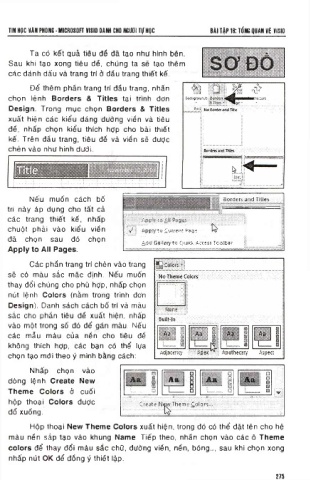Page 276 - Microsoft Office 2013
P. 276
TIN HỌC VAN PHÒNG • MICROSOFT VISIO DÀNH CHO NGƯÒÌ ĩự HỌC BÀI TẬP 18: TỔNG QUAN VẼ VISIO
Ta CÓ kết quả tiêu để đã tạo như hình bên.
Sau khi tạo xong tiêu đề, chúng ta sẽ tạo thêm
các đánh dấu và trang trí ờ đầu trang thiết kế.
Để thêm phần trang trí dầu trang, nhấn
chọn lệnh Borders & Titles tại trình dơn
Design. Trong mục chọn Borders & Titles
xuất hiện các kiểu dáng dường viền và tiêu
để, nhấp chọn kiểu thích hợp cho bài thiết
kế. Trên dầu trang, tiêu dể và viển sẽ dược
chèn vào như hình dưới.
Nếu muốn cách bố S o rtë m a cid T itle s
trí này áp dụng cho tất cả
các trang thiết kế, nhấp Apply to ¿¡Il Pag-S
chuột phải vào kiểu viển V t o ¿U f>ent p»9 e
dã chọn sau dó chọn
A d«' to Q u ick A rc« SS T ç * ÎS * r
Apply to All Pages.
Các phần trang trí chèn vào trang
sẽ có màu sắc mặc định. Nếu muốn
thay dổi chúng cho phù hợp, nhấp chọn
nút lệnh Colors (nằm trong trinh dơn
Design). Danh sách cách bố trí và màu
sắc cho phần tiêu dề xuất hiện, nhấp
vào một trong số dó dể gán màu Nếu
các mẫu màu của nển cho tiêu dế
không thích hợp, các bạn có thể lựa
chọn tạo mới theo ý mình bằng cách:
Nhấp chọn vào ta 0 8
A a * □ 5 ầ
dòng lệnh Create New Aa 1 ị A a 1 §
&
Theme Colors ở cuối 1... 1 T::!!!! n í----- i i
hộp thoại Colors dược Oíà te ĩh«r«í £oìars,..
đổ xuống.
Hộp thoại New Theme Colors xuất hiện, trong dó có thể dặt tên cho hệ
màu nền sắp tạo vào khung Name. Tiếp theo, nhấn chọn vào các ô Theme
colors dể thay dổi màu sắc chữ, dường viền, nển, bóng..., sau khi chọn xong
nhấp nút OK dể dồng ý thiết lập.
275